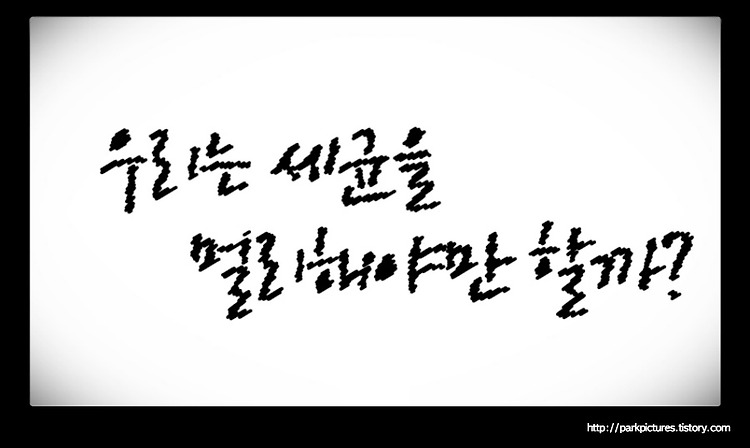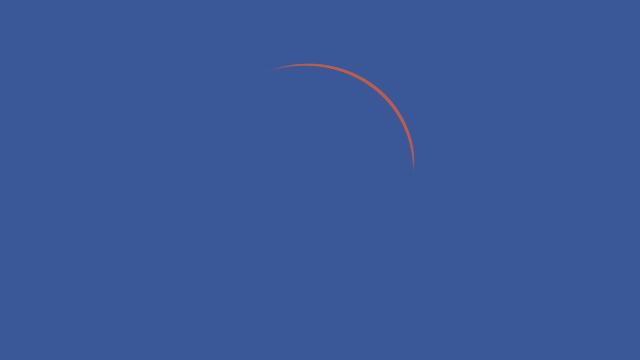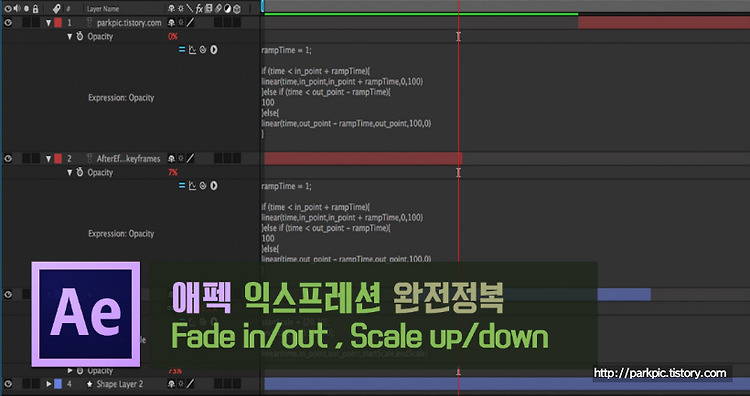애프터이펙트 h.264 코덱 사용 문제 해결책은? How to troubleshoot problems with using the After Effects h.264 codec 안녕하세요. 빠르크 입니다. 애프터이펙트 cc 버전이 업그레이드 되면서 프로그램 자체적으로 익스포트를 할 때 h.264 코덱 지원이 안되는 문제가 발생하고 있습니다. 영상의 용량을 합리적으로 잡아주는 h.264 코덱이고 많이 사용되기 때문에 이를 아쉬워하는 사용자들이 많습니다. ▲ 애프터이펙트에서 영상을 출력하는 Export 메뉴의 Add to Render Queue ▲ Format Option에서 코덱을 선택할 수 있다. 하지만 H.264 코덱은 지원하지 않는다. 결론적으로 이야기하면 애프터이펙트 프로그램 자체적으로 h.264 코..